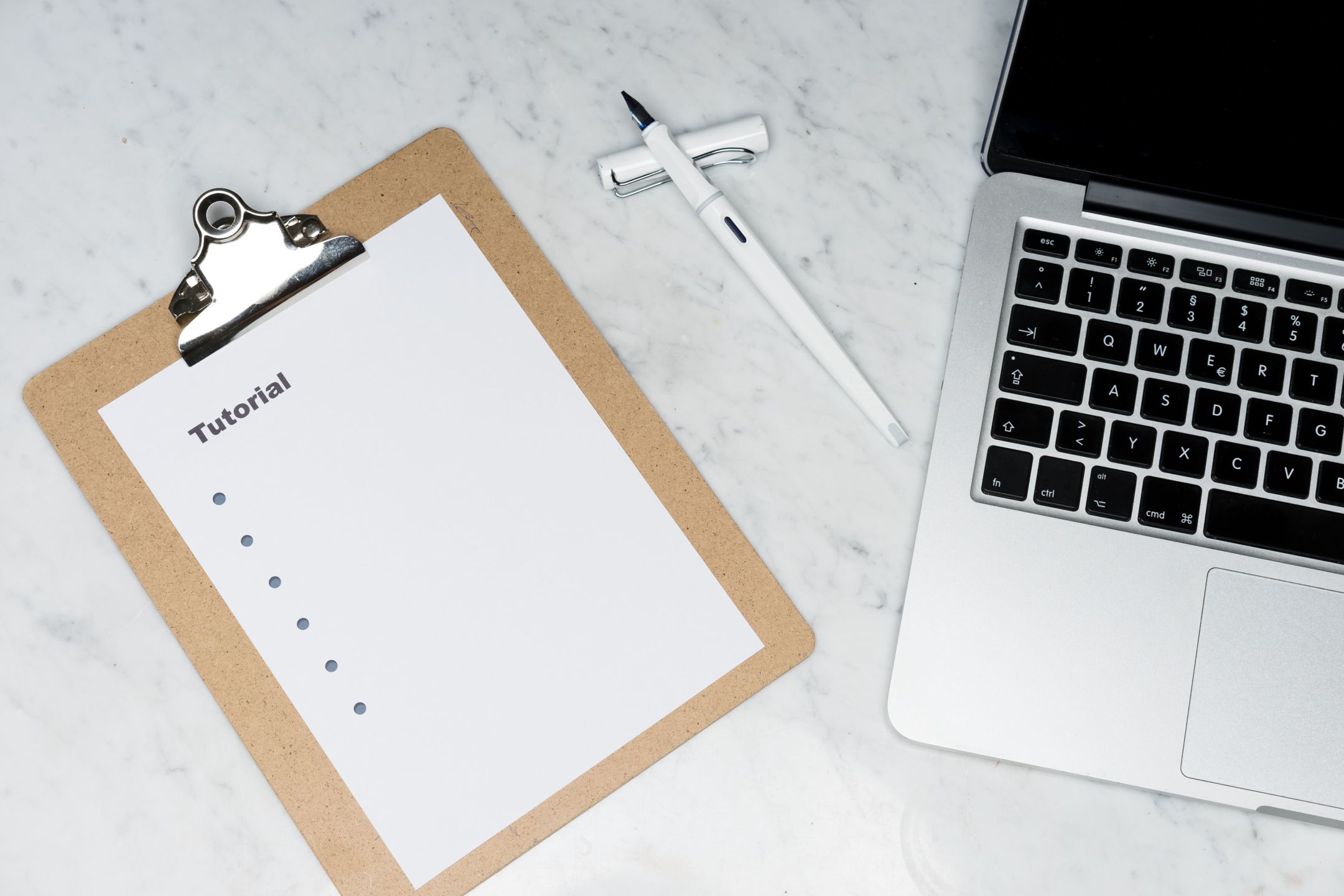Wie kannst du Daten in Echtzeit in Microsoft Power BI anzeigen und analysieren? Du möchtest die aktuellen Handelspreise und Handelsmenge von Bitcoin sehen und analysieren können? Was benötigst du, um dieses Szenario abzudecken?
- Einen Handelsbörseaccount (Binance Account)
- Eine Applikation zum Ausführen
- Microsoft Visual Studio
- Microsoft Power BI Account
Warum Daten in Echtzeit streamen und auswerten? In bestimmten Fällen wie bspw. beim Börsenhandel reicht eine tages- oder wochenaktuelle Auswertung nicht und du benötigst die Datenauswertung in Sekundenschnelle, um entsprechende Massnahmen einleiten zu können. Beim Trading zählt jede Sekunde.
Der erste Schritt: Echtzeitdaten Feed konfigurieren
Zum Starten stellst du eine Verbindung zu einer Kryptowährungsbörse her. Damit rufst du die Trades (also Handelskäufe und -verkäufe) ab. Die Börse Binance bietet eine API (Programmierschnittstelle), die dir diese Daten liefert. Grundsätzlich gilt: weder das Handelspaar noch die Wahl der Börse sind wichtig. Wichtig ist, dass wir eine zuverlässige Datenquelle wählen und wissen, wie man sie einrichtet.
Du benötigst daher einen Binance Account und erstellst dir danach einen API Key, welchen du später verwendest. Anleitung zum Erstellen eines API Key. Achte darauf « Trading und Withdrawals» zu deaktivieren. Den API Key und das Secret benötigen wir später. Daher bitte notieren.
Daten von A nach B senden
Damit die Daten von Binance in das Power BI Tool gelangen, benötigst du eine Applikation, die diese Arbeit für dich erledigt. Du kannst dazu diese Applikation herunterladen. Voraussetzung ist ein Windows Betriebssystem, ansonsten kannst du die Datei nicht ausführen. Nach dem Download entzippe die Datei. Öffne die Datei «appsettings.json» mit Microsoft Visual Studio und schreibe deinen API Key und Secret in folgende Zeilen:
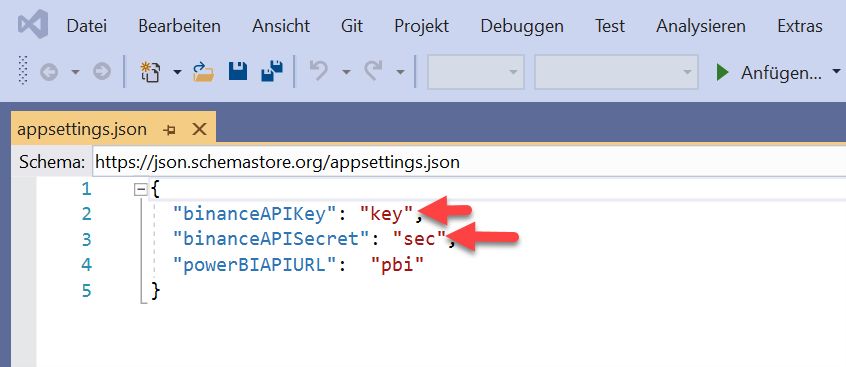
Ersetze key durch deinen API-Key und das sec durch dein API-Secret. Bitte jeweils innerhalb der Anführungszeichen. Die URL «pbi» erhältst du später im Beitrag. Wichtig zum Verstehen, wenn du Daten von A nach B senden willst, benötigst du eine Applikation. Wende dich daher bei Bedarf an einen Entwickler.
Einrichten von Streaming Dataset in Power BI
Melde dich auf app.powerbi.com an. Wähle «Mein Arbeitsbereich» aus und klicke auf «+ Neu», dann wähle Streamingdataset aus. Jetzt definierst du die Parameter, die du später auswerten willst. In unserem Beispiel werten wir den Preis von Bitcoin und die Anzahl Trades aus.
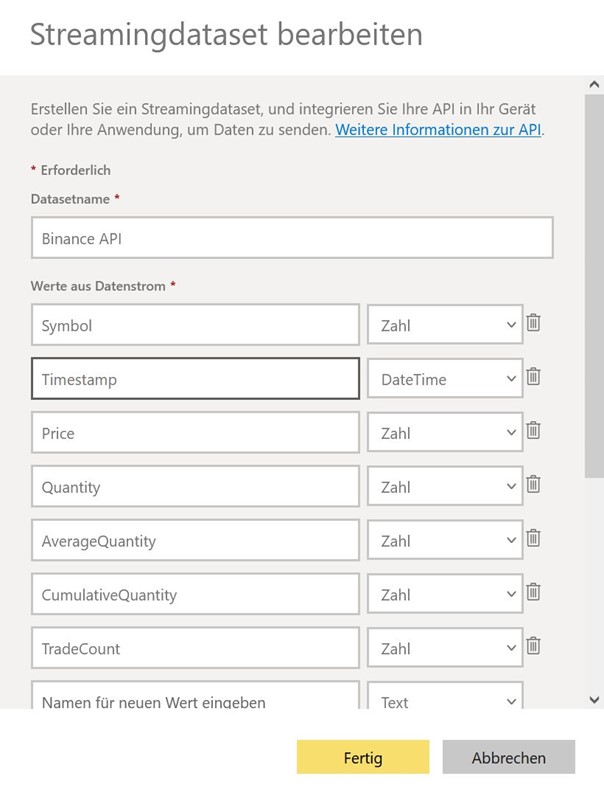
Klicke auf «Fertig». Danach klickst du auf die drei Punkte neben deinem Dataset – API-Info und unter Push-URL findest du die URL. Kopiere dies und setze sie in der Datei «appsettings.json» unter «pbi» ein.
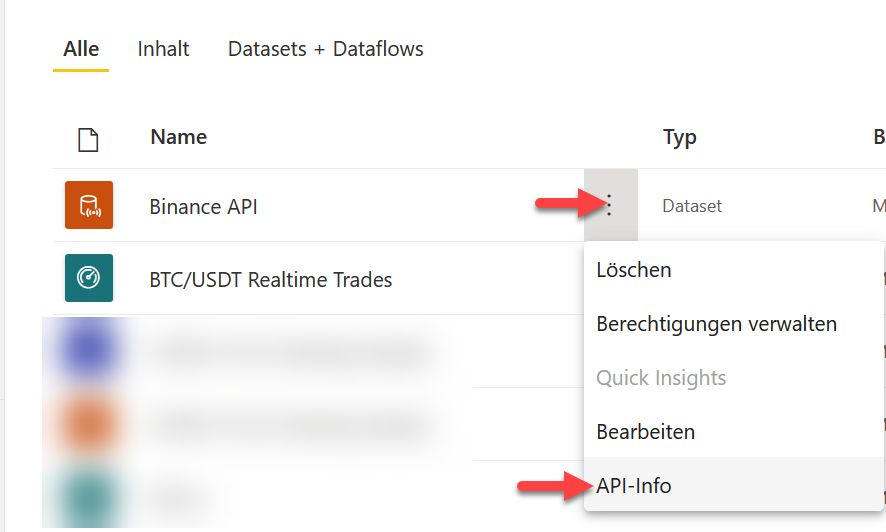
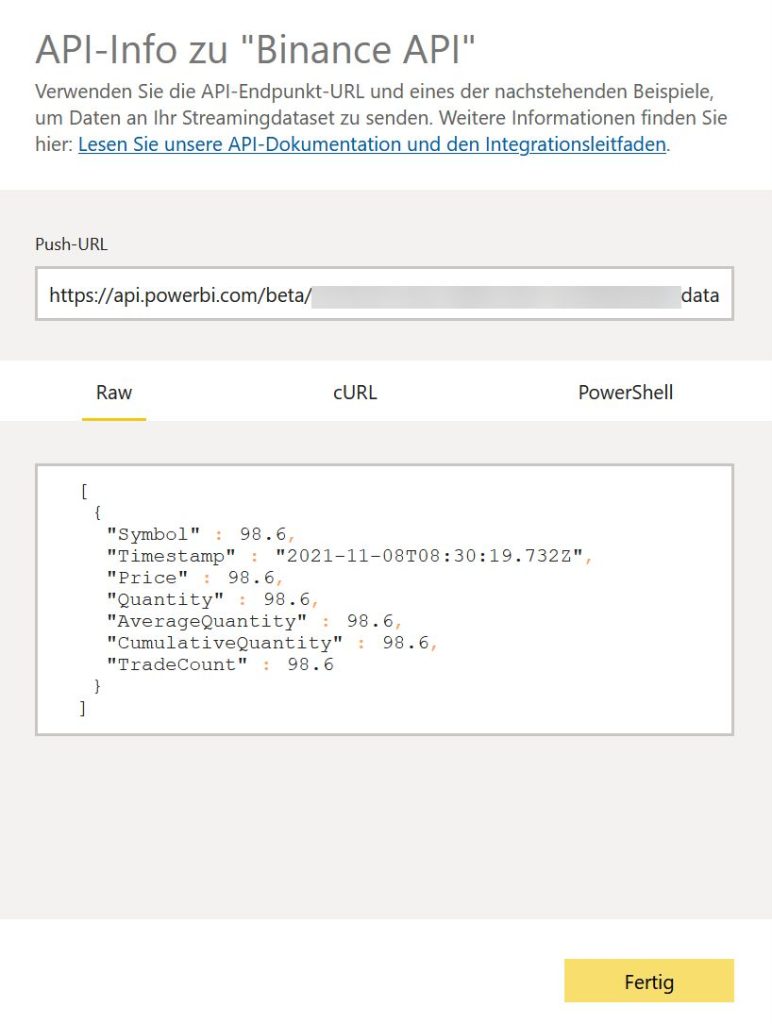
Wie visualisierst du die Daten? Dazu verwendest du das Dashboard. Klicke auf «bearbeiten», «Kachel hinzufügen», «Benutzerdefinierte Streamingdaten», wähle dein Dataset aus.
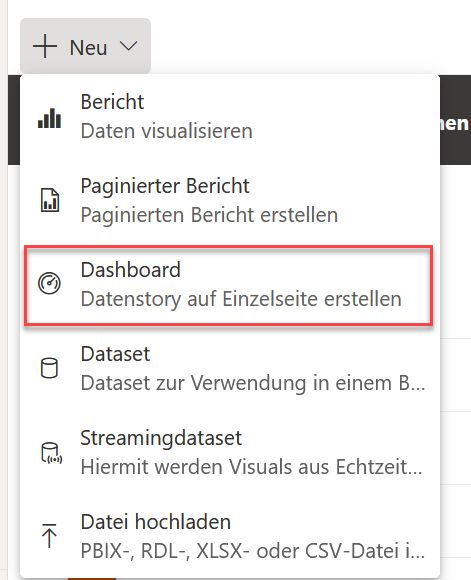
Wähle den Visualisierungstyp bspw. Liniendiagramm und die Achse sowie Werte. Benenne dein Visual und klicke auf «übernehmen».
Start: Daten abrufen und übermitteln
Wenn du alles soweit vorbereitet hast, kannst du die Datei «CryptoTradesPowerBI.exe» ausführen. Die Datei findest du im heruntergeladenen Zip File. Die Datei holt die Daten von Binance und sendet diese an Power BI.
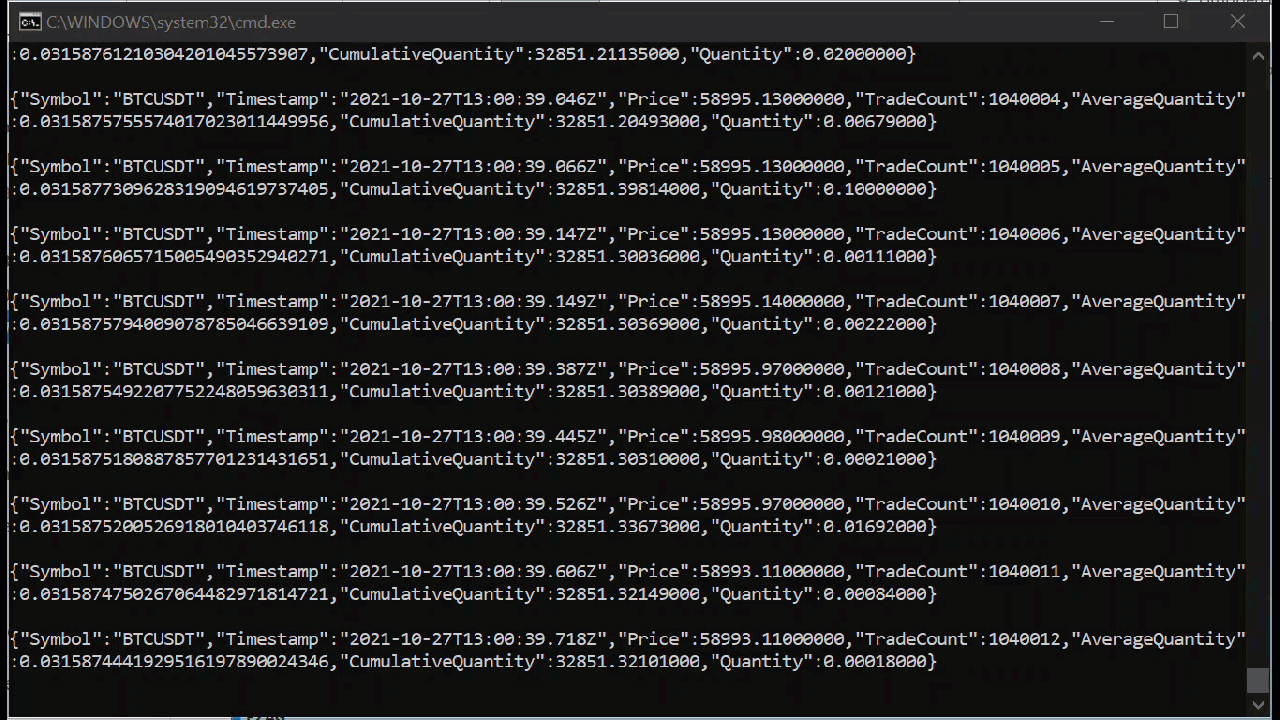
Öffne dein Power BI Dashboard und du siehst, wie sich die Visualisierungen verändern, solange die Datei ausgeführt wird. In einem realen Szenario wirst du diese Datei auf einem 24/7 Server laufen lassen, damit die Daten non-stop aktualisiert werden.
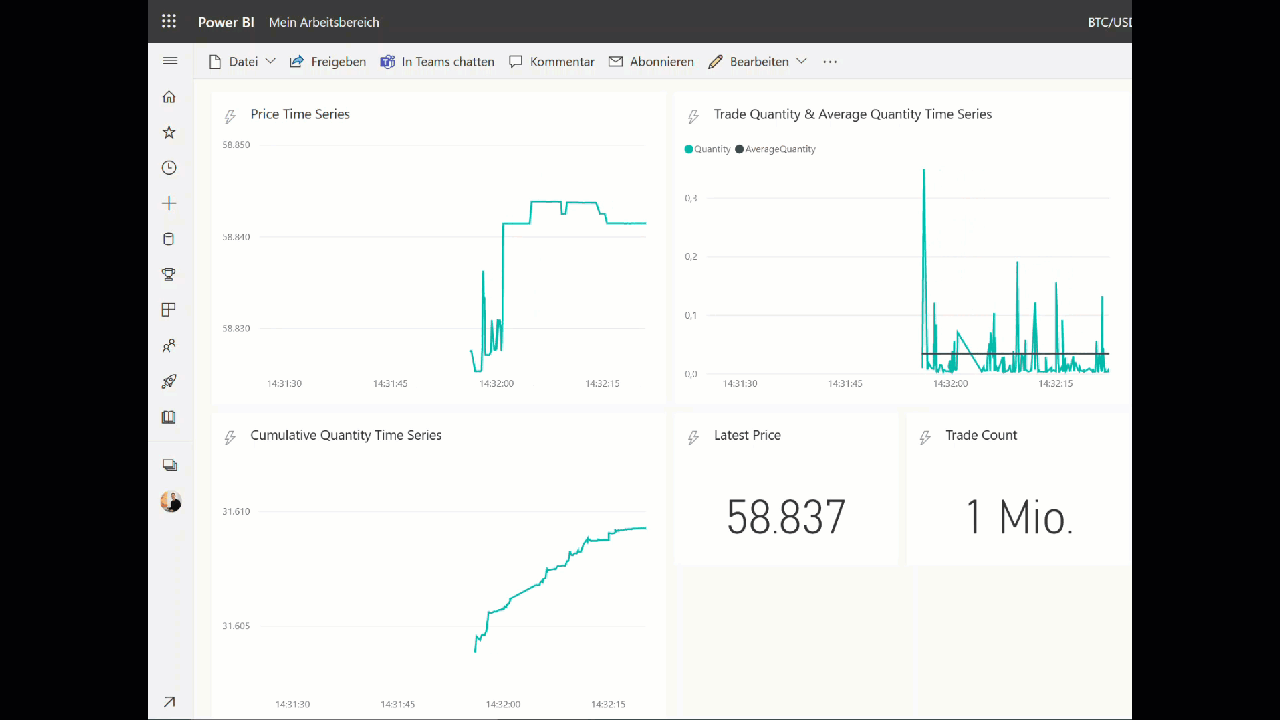
About Author
Im Rahmen des CAS «Business Intelligence & Analytics» schreibt Marco Jost über das Datastreaming in Power BI. Aufgrund seiner Tätigkeit als IT Projektleiter bei IOZ AG kennt sich Marco mit Themen wie Power BI, Power Automate oder Dynamics 365 bestens aus. Für die im Blogbeitrag erwähnte Applikation konnte er auf die tatkräftige Unterstützung seiner Arbeitskollegen zählen. Bitcoin ist ihm eine Herzensangelegenheit und deckt seiner Meinung nach nebst Trading in Zukunft noch viele weitere Einsatzmöglichkeiten ab.